Kuinka piilottaa laajennukset Microsoft Edge -työkalurivillä
Microsoft Windows 10 Microsoftin Reuna Sankari / / December 17, 2020
Viimeksi päivitetty

Microsoft Edge on nopeasti tulossa vankka ja hienostunut verkkoselain. Ja kuten muutkin selaimet, sen avulla voit asentaa hyödyllisiä laajennuksia sekä Microsoftilta että Google Chrome -laajennukset Chrome Web Storesta. Vaikka laajennukset ovat hyödyllisiä, jos käytät paljon niistä, kuvakkeet voivat sekoittaa työkalurivin nopeasti. Tässä on katsaus niiden piilottamiseen ellipsivalikossa (kolme pistettä) ja tyhjentämiseen.
Piilota laajennuskuvakkeet Microsoft Edgessä
Voit piilottaa laajennuskuvakkeet kahdella tavalla, mutta tarkastelemme ensin helpointa. Napsauta hiiren kakkospainikkeella laajennuskuvaketta, jonka haluat piilottaa työkalupalkissa. Napsauta sitten valikostaSiirry valikkoon.”
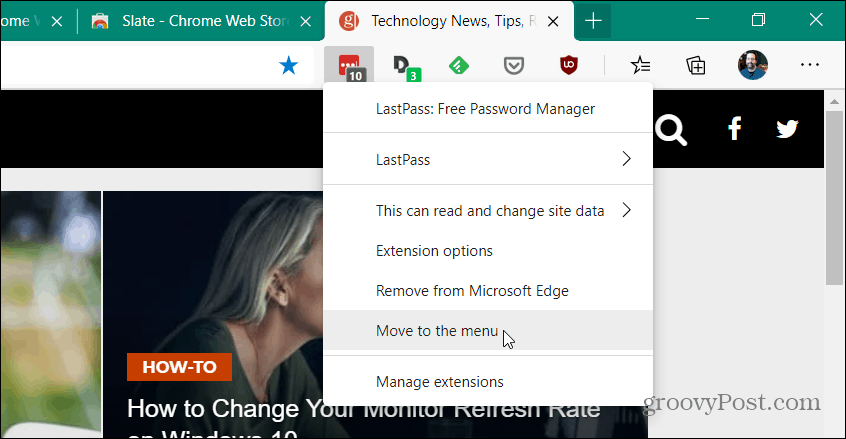
Kun olet siirtänyt laajennuksen, löydät sen Asetukset-valikon (kolme pistettä) yläosasta. Klikkaa ellipsit-painiketta ja näet siirtämäsi laajennuskuvakkeet. Seuraavassa esimerkissä siirrin kolme laajennusta valikkoon.

Jos haluat siirtää laajennuskuvakkeen takaisin työkaluriville, voit. Klikkaa
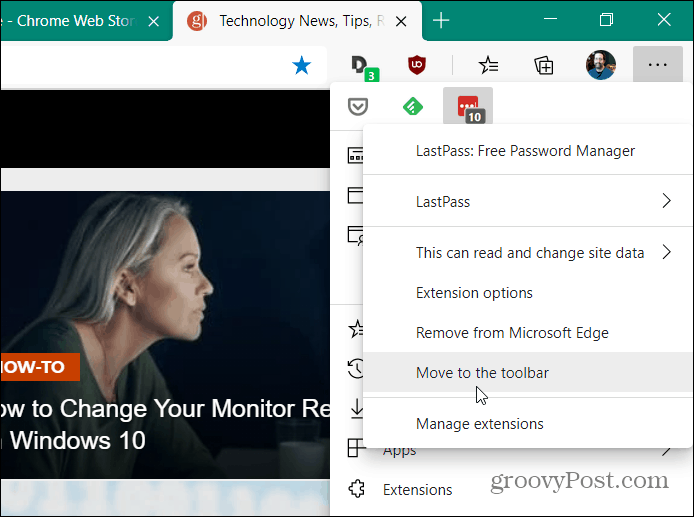
Toinen, mutta vähemmän käytännöllinen vaihtoehto on poistaa ne käytöstä ja sammuttaa laajennukset. Voit tehdä sen napsauttamalla ellipsipainiketta (kolme pistettä) selaimen oikeassa yläkulmassa ja valitsemalla Laajennukset.
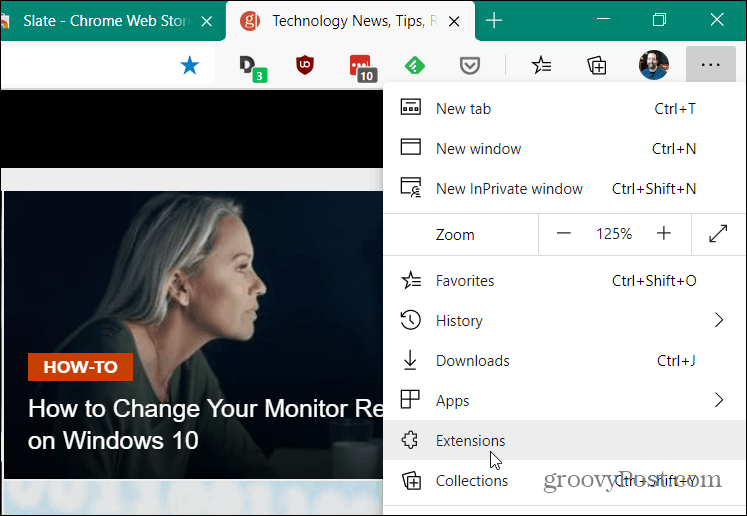
Se näyttää pääsivun kaikista asennetuista laajennuksista Edge-sovelluksessa. Jos haluat poistaa yhden niistä käytöstä, vaihda kytkin pois päältä kytkimestä, jota et enää halua. Huomaa, että tämä poistaa laajennuskuvakkeen työkaluriviltä. Mutta se lakkaa myös toimimasta kokonaan. Tästä voi olla hyötyä, jos on olemassa laajennus, jota et käytä kovin usein, etkä halua kuvaketta työkaluriville tai valikkoon.
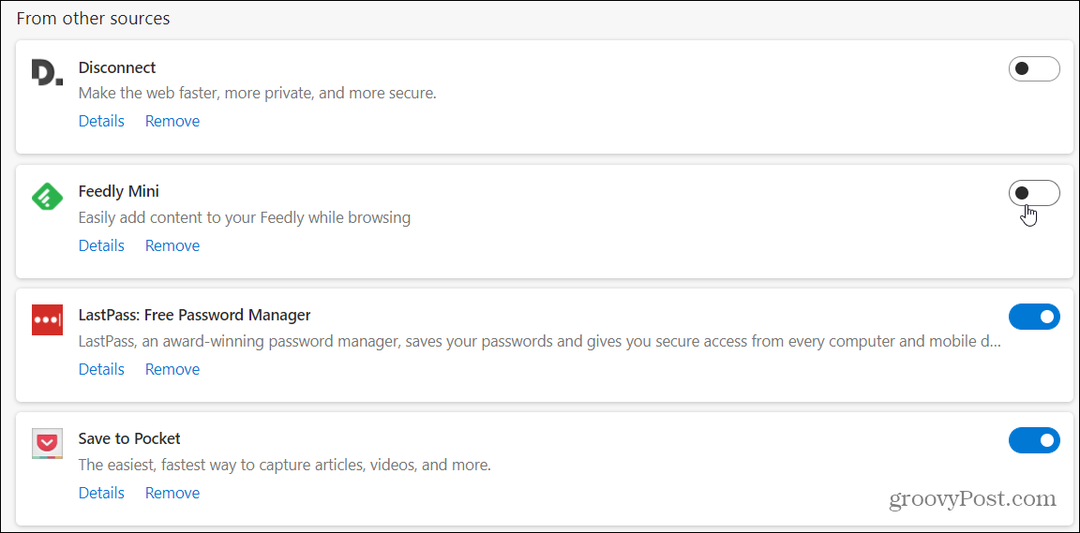
Laajennuskuvakkeiden siirtäminen työkaluriviltä valikkoon on paras vaihtoehto, jos se toimii taustalla. Laajennus kuten KielioppiEsimerkiksi toimii edelleen hyvin taustalla ilman kuvaketta työkalurivillä.
Myymälähintojen täsmäytys: Kuinka saada online-hintoja tiili- ja laastimukavuuden avulla
Kaupan ostaminen ei tarkoita, että sinun on maksettava korkeampia hintoja. Hintatakuun ansiosta voit saada online-alennuksia tiili ja laasti ...
Kuinka lahjoittaa Disney Plus -tilaus digitaalisella lahjakortilla
Jos olet nauttinut Disney Plus -sovelluksesta ja haluat jakaa sen muiden kanssa, voit ostaa Disney + Gift -tilauksen seuraavasti:
Opas asiakirjojen jakamiseen Google-dokumenteissa, Sheetsissa ja Slidesissa
Voit helposti tehdä yhteistyötä Googlen verkkopohjaisten sovellusten kanssa. Tässä on opas jakamiseen Google-dokumenteissa, Sheetsissa ja Slidesissa käyttöoikeuksilla ...
